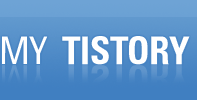'전체보기'에 해당되는 글 28건
- 2010.07.31 [jQuery] jQuery를 이용한 퀵메뉴
- 2010.07.20 [M.T]춘천으로 떠나는 여행~~
- 2010.07.18 미사리 - 털보네 바베큐
- 2010.06.29 [jQuery] jQuery 와 Flash, 두가지 메뉴의 모션 비교
- 2010.06.28 [jQuery] jQuery를 이용한 트리구조 만들기
- 2010.06.18 [모바일웹] 아이폰에서 인풋박스 내 마음대로 바꾸기 1
- 2010.06.18 [모바일웹] input type 에 따른 아이폰 키보드의 변화
- 2010.06.18 [모바일웹] 아이폰 사파리에서 화면회전시 폰트 확대 방지 1
- 2010.06.15 [모바일웹] 아이폰 사파리에서의 전화번호 링크
- 2010.06.03 [모바일웹] 모바일 웹 개발, 화면 확대 방지 viewport
무더위가 한창인 7월1일.. 답답한 서울을 벗어나 춘천으로 떠났습니다.
춘천 고속도로가 개통되니 서울에서 1시간이면 가더군요~
춘천 하면 보통 닭갈비와 막국수를 생각하는데 퇴골 바위집이라는
오리 화로숯불구이야 말로 맛집 중에 맛집입니다.
춘천시내를 벗어나 외각으로 더 깊숙히 들어가야 찾을 수 있는 곳이지만
오로지 맛으로 입소문 나서 주말에는 자리가 없을 정도입니다.
그야 말로 오리고기의 원조 중에 원조!!
 장로님의 오리집 인증샷^^
장로님의 오리집 인증샷^^

 숯불에 구워먹는 오리 주물럭
숯불에 구워먹는 오리 주물럭
정신없이 먹는 바람에 사진이 몇장 없네요 ㅋㅋ
주물럭을 다 먹으면 탕이 나오는데 주물럭도 최고지만 탕도 메인요리 처럼 훌륭합니다.
큼직막한 대파가 허연국물과 어우러져 시원한 맛을 내줘 밥 한공기는 후딱 없애주는 밥 도둑입니다.
춘천 고속도로가 개통되니 서울에서 1시간이면 가더군요~
춘천 하면 보통 닭갈비와 막국수를 생각하는데 퇴골 바위집이라는
오리 화로숯불구이야 말로 맛집 중에 맛집입니다.
춘천시내를 벗어나 외각으로 더 깊숙히 들어가야 찾을 수 있는 곳이지만
오로지 맛으로 입소문 나서 주말에는 자리가 없을 정도입니다.
그야 말로 오리고기의 원조 중에 원조!!



정신없이 먹는 바람에 사진이 몇장 없네요 ㅋㅋ
주물럭을 다 먹으면 탕이 나오는데 주물럭도 최고지만 탕도 메인요리 처럼 훌륭합니다.
큼직막한 대파가 허연국물과 어우러져 시원한 맛을 내줘 밥 한공기는 후딱 없애주는 밥 도둑입니다.
'넷터 이야기 > 회사 이모저모' 카테고리의 다른 글
| 사무실 모습 (0) | 2010.05.28 |
|---|---|
| 넷터 블로그가 오픈하였습니다. (0) | 2010.05.07 |
유난히 길었던 추운 겨울이 지나 화창한 날씨가 다가오니 춘곤증이 느껴졌던 지난 4월 30일..
회사를 벗어나 가까운 미사리로 향했습니다.
금강산도 식후경!! 먼저 점심을 먹기 위해 미사리에 위치해 있는 털보네 바베큐집을 찾았습니다.
모니모니해도 고기는 씹어야 제맛이지라~~ㅋㅋ


털보네 가장 좋은 점은 셀프 서비스를 하면 무려 20% 할인을 해주는 해피한 이벤트를 항상 하고 있습니다.^^
고기도 직접 가져다 소금도 뿌려보고 장작불에 올려도 보고..





회사를 벗어나 가까운 미사리로 향했습니다.
금강산도 식후경!! 먼저 점심을 먹기 위해 미사리에 위치해 있는 털보네 바베큐집을 찾았습니다.
모니모니해도 고기는 씹어야 제맛이지라~~ㅋㅋ

털보네 바로 뒤편엔 식사 겸 차를 즐길 수 있는 시드니가 자리 잡고 있습니다.
밤에 오면 화려한 불빛들 때문에 더욱더 멋집니다^^
밤에 오면 화려한 불빛들 때문에 더욱더 멋집니다^^

털보네 가장 좋은 점은 셀프 서비스를 하면 무려 20% 할인을 해주는 해피한 이벤트를 항상 하고 있습니다.^^
고기도 직접 가져다 소금도 뿌려보고 장작불에 올려도 보고..
고기에 열심히 소금을 뿌리고 있는 김팀장님 , 신팀장님 그리고 저 ㅋㅋ

우리가 먹을 별난 통갈비와 고급 생목살을 들고 계신 김팀장님

우리 회사의 정신적 지주이신 장로님과 사장님의 인증샷^^
맛깔 나게 굽고 계신 털보네 아저씨~

우리 회사의 홍일점인 정훈씨~~ 열심히 셋팅중~~

야채류 , 콩가루 , 콩나물국 , 김치와 부추 셋팅 완료!!
고기 나오기 전까지 허기짐을 못 견디신다면 샐러드와 드레싱 위에 콩가루를 얹어 먹는 걸 강력 추천 합니다^^ㅋ

별난 통갈비가 지글지글~~ 글을 쓰는 지금도 침이 꼴깍꼴깍 넘어가네요..

고기도 일품이였지만 후식으로 시켰던 잔치국수와 양푼 비빔밥 대박!!


정말 배가 빵빵~~ 터지게 맛있게 먹었으니
봄바람 맞으러 미사리 조정경기장으로 고고씽~~

고기도 일품이였지만 후식으로 시켰던 잔치국수와 양푼 비빔밥 대박!!


정말 배가 빵빵~~ 터지게 맛있게 먹었으니
봄바람 맞으러 미사리 조정경기장으로 고고씽~~
플래시는 정말 훌륭한 도구인 것 같습니다. 부드러운 모션과 편리한 툴을 이용하여 멋진 UI를 구성할 수 있다는 것은 정말 높게 평가할 수 있습니다. 하지만 플러그인을 설치하여야 하고, 접근성의 문제와 컴퓨터의 많은 리소스를 차지하기 때문에 차세대 웹인 모바일에서는 별로 주목받지 못하고 있는데요. 더군다나 애플이라는 모바일의 강자에게 외면당하고 있으니 앞으로의 플래시의 행보가 걱정이 되는데요.
인터넷을 서핑하다보면 부드러운 모션과 멋진 효과들로 이루어진 메뉴들을 많이 볼 수 있습니다. 퀄리티를 보고 그곳에 우측클릭을 해보면 한번에 무엇으로 만들어졌는지 알 수 있지만, 대중적으로 플래시를 이용하여 많이 만들어지고 있습니다. 하지만 접근성 문제를 고려하고 페이지 로딩 속도등을 고려하면 플래시는 그리 좋은 선택이라고는 할 수 없는데요. (일반적인 사용자는 크게 알 수 없겠지만요.) 또한 폰트 문제가 있습니다. 코드로 이루어진 것은 제작자가 원하는 임의의 폰트를 사용할 수가 없었는데요. 이제는 CSS3를 통해 거의 대부분의 브라우저가 (IE포함) 웹폰트를 지원하고 있기 때문에 폰트는 이제 큰 문제가 아닌 것 같습니다. 그렇다면 가장 큰 문제가 되는 것이 부드러운 모션이 있는데요. jQuery를 이용하면 간단한 모션 효과를 구사할 수 있습니다. 하지만 이것은 더 생각해 봐야 할 문제이긴 한데요. jQuery를 이용하여 플래시 메뉴와 비슷한 모양을 표현해보았습니다. 어디 한번 평가해 볼까요?
'웹 > DOM' 카테고리의 다른 글
| [jQuery] jQuery를 이용한 트리구조 만들기 (0) | 2010.06.28 |
|---|---|
| [jQuery] jQuery를 이용한 사이드메뉴 (0) | 2010.05.25 |
| [jQuery] jQuery를 이용한 레이어 팝업 (2) | 2010.05.24 |
| [javascript] location 객체 설명 (0) | 2010.05.24 |
| [jQuery] 라이브러리를 블러와서 사용하는 법 (0) | 2010.05.20 |
'웹 > DOM' 카테고리의 다른 글
| [jQuery] jQuery 와 Flash, 두가지 메뉴의 모션 비교 (0) | 2010.06.29 |
|---|---|
| [jQuery] jQuery를 이용한 사이드메뉴 (0) | 2010.05.25 |
| [jQuery] jQuery를 이용한 레이어 팝업 (2) | 2010.05.24 |
| [javascript] location 객체 설명 (0) | 2010.05.24 |
| [jQuery] 라이브러리를 블러와서 사용하는 법 (0) | 2010.05.20 |
'웹 > HTML/CSS' 카테고리의 다른 글
| [모바일웹] input type 에 따른 아이폰 키보드의 변화 (0) | 2010.06.18 |
|---|---|
| [모바일웹] 아이폰 사파리에서 화면회전시 폰트 확대 방지 (1) | 2010.06.18 |
| [모바일웹] 아이폰 사파리에서의 전화번호 링크 (0) | 2010.06.15 |
| [모바일웹] 모바일 웹 개발, 화면 확대 방지 viewport (0) | 2010.06.03 |
| 인풋박스 속성(1) - 입력상자 자리수 차면 이동, 입력상자 정수만 입력가능 (0) | 2010.05.27 |
'웹 > HTML/CSS' 카테고리의 다른 글
| [모바일웹] 아이폰에서 인풋박스 내 마음대로 바꾸기 (1) | 2010.06.18 |
|---|---|
| [모바일웹] 아이폰 사파리에서 화면회전시 폰트 확대 방지 (1) | 2010.06.18 |
| [모바일웹] 아이폰 사파리에서의 전화번호 링크 (0) | 2010.06.15 |
| [모바일웹] 모바일 웹 개발, 화면 확대 방지 viewport (0) | 2010.06.03 |
| 인풋박스 속성(1) - 입력상자 자리수 차면 이동, 입력상자 정수만 입력가능 (0) | 2010.05.27 |
'웹 > HTML/CSS' 카테고리의 다른 글
| [모바일웹] 아이폰에서 인풋박스 내 마음대로 바꾸기 (1) | 2010.06.18 |
|---|---|
| [모바일웹] input type 에 따른 아이폰 키보드의 변화 (0) | 2010.06.18 |
| [모바일웹] 아이폰 사파리에서의 전화번호 링크 (0) | 2010.06.15 |
| [모바일웹] 모바일 웹 개발, 화면 확대 방지 viewport (0) | 2010.06.03 |
| 인풋박스 속성(1) - 입력상자 자리수 차면 이동, 입력상자 정수만 입력가능 (0) | 2010.05.27 |
'웹 > HTML/CSS' 카테고리의 다른 글
| [모바일웹] input type 에 따른 아이폰 키보드의 변화 (0) | 2010.06.18 |
|---|---|
| [모바일웹] 아이폰 사파리에서 화면회전시 폰트 확대 방지 (1) | 2010.06.18 |
| [모바일웹] 모바일 웹 개발, 화면 확대 방지 viewport (0) | 2010.06.03 |
| 인풋박스 속성(1) - 입력상자 자리수 차면 이동, 입력상자 정수만 입력가능 (0) | 2010.05.27 |
| [HTML/CSS] 늘어나는 박스 만들기 (0) | 2010.05.25 |
2009년 말 우리나라에도 아이폰이 출시하면서 우리나라의 인터넷 환경도 많이 바뀌게 되었는데요. 비단 아이폰 뿐만아니라 아이본과
더불어 삼성의 옴니아2, 그리고 구글의 새로운 모바일 OS 안드로이드를 탑재한 폰들이 다수 나오게 되면서 2010년 상반기는
인터넷 업계에도 많은 변화가 일어난 것 같습니다. 포털에는 모바일 웹페이지와 모바일폰용 어플리케이션 개발이 당연하게 되었구요.
앞으로는 더 다양한 분야에서, 그리고 다양한 사람들이 모바일 웹페이지를 만들고 사용하게 될것입니다. 그러기 위해선 "접근성"이라는
문제가 대두되게 되는데요. 이전에 이야기하던 장애인에 국한된 접근성이 아니라, 어떤 장애가 있든지 + 어떤 환경에 있든지 정보에
접근할 수 있고 그것을 이용할 수 있어야 할 것입니다.
오늘은 처음으로 meta 값인 viewport 를 살표보도록 합시다. 우선 시원스럽게 사용방법부터 보지요. 메타값은 head
부분에 넣는 것은 다들 아시겠죠?
<meta name="viewport" content="width=device-width;
initial-scale=1.0; maximum-scale=1.0; user-scalable=0;" />
viewport는 화면의 확대를 관리하는 것입니다. 모바일 웹브라우져는 대부분 기기의 화면이 작기 때문에 원래의 페이지를 축소해서
보여줍니다. 하지만 모바일에 최적화 된 페이지는 그럴 필요가 없겠죠? width 를 100%로 주어 어떤 해상도에서도 딱
맞춤형으로 나오는 것이 사용성이 훨씬 좋아집니다. 그러기 위해서는 화면을 확대하는 것을 방지해야 하는데요. 이것을 사용하면
가로보기로 전환시에 확대가 되는 것을 방지 합니다. 코드의 내용을 자세히 보면, initial-scale 은 처음 열렸을 때,
maximum-scale 은 확대시의 최대로 확대되는 비율을 나타냅니다. 그리고 user-scalabe 을 통해서 확대를 사용할지
안할지를 결정할 수 있습니다.

보통의 아이폰 사파리의 화면입니다. viweport 를 사용하지 않을 시에는 가로보기로 전환시 화면이 확대되게 됩니다. 하지만
viewport meta 값을 적용해주게 되면 가로나 세로에서 아주 딱맞에 화면에 표현됩니다.

폰트의 크기 변화가 없고, 화면의 width 가 넓어졌기 때문에 상단에 보이는 2번째 메뉴가 한줄로 늘어서게 된것을 볼 수
있습니다. 이 것을 사용하면 좀 더 매력적인 모바일 사이트를 만들 수 있습니다.
제 생각에 지금 이슈화 되고 있는 모바일 웹은 앞으로 인터넷 환경이 나아가게 될 새로운 시작이라고 생각합니다. 지금의 스마트폰
정도에서 뿐만 아니라, 아이패드 같은 다른 차원의 모바일 기기, 그리고 TV 로 까지 많은 변화가 일어날 것입니다. PC에서만
보아왔던 인터넷은 이제 어떠한 환경에도 구애받지 않고 우리에게 다가오게 될 것입니다. 한동안 잠잠했던 인터넷 세상은 크게 변화하기
위해 꿈틀거리고 있는 것 같습니다. 아직은 하루 앞이 잘 보이지 않지만 더 좋은 세상이 올거라는 것을 믿어 의심치 않습니다.
그런 좋은 세상을 만들기 위해 바로 우리가 노력해야 하는 것이 아닐까요?
'웹 > HTML/CSS' 카테고리의 다른 글
| [모바일웹] 아이폰 사파리에서 화면회전시 폰트 확대 방지 (1) | 2010.06.18 |
|---|---|
| [모바일웹] 아이폰 사파리에서의 전화번호 링크 (0) | 2010.06.15 |
| 인풋박스 속성(1) - 입력상자 자리수 차면 이동, 입력상자 정수만 입력가능 (0) | 2010.05.27 |
| [HTML/CSS] 늘어나는 박스 만들기 (0) | 2010.05.25 |
| 인풋박스(input) 기본입력 설정 ime-mode (0) | 2010.05.19 |